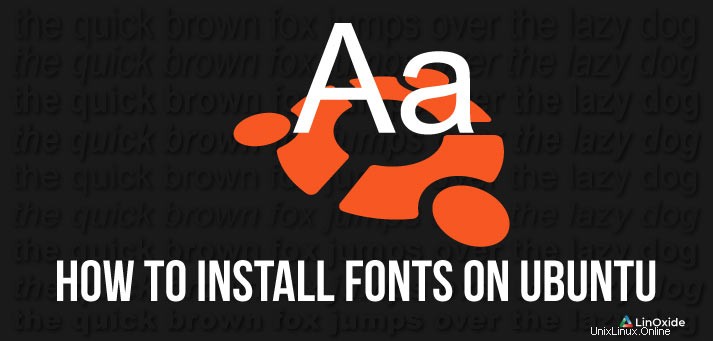
In Ubuntu haben Sie bereits viele Schriftarten standardmäßig installiert, aber es kann vorkommen, dass Sie einige zusätzliche Schriftarten installieren möchten. Oder vielleicht möchten Sie Microsoft-Schriftarten und Google-Webschriftarten für die Offline-Nutzung oder für Ihre Website installieren.
Auf jeden Fall werden wir jetzt sehen, wie Schriftarten auf der Linux-Distribution Ubuntu 18.04 installiert werden.
Herunterladen und Entpacken der gewählten Schriftart
Sehen wir uns an, wie wir True Type- oder Open Type-Schriftarten (.ttf, .otf, .ttc) in Ubuntu 18.04 installieren können.
Zuerst müssen wir die Schriftarten herunterladen, die wir installieren möchten. In diesem Tutorial werden wir Hack-Schriftarten verwenden, um sie auf unserem Ubuntu 18.04 zu installieren. Wir werden die Schriftarten mit cUrl mit dem folgenden Befehl herunterladen:
$ curl -L -O https://github.com/source-foundry/Hack/releases/download/v3.003/Hack-v3.003-ttf.tar.gz
% Total % Received % Xferd Average Speed Time Time Time Current
Dload Upload Total Spent Left Speed
100 612 0 612 0 0 1321 0 --:--:-- --:--:-- --:--:-- 1321
100 598k 100 598k 0 0 80415 0 0:00:07 0:00:07 --:--:-- 164k
Als nächstes entpacken wir die Datei mit tar:
$ tar -xzvf Hack-v3.003-ttf.tar.gz
ttf/
ttf/Hack-Bold.ttf
ttf/Hack-BoldItalic.ttf
ttf/Hack-Italic.ttf
ttf/Hack-Regular.ttf
Jetzt können wir mit der Installation unserer heruntergeladenen Schriftart fortfahren.
Installieren von Schriftarten unter Ubuntu Linux
Schriftartdateien werden im Allgemeinen entweder im Systemschriftartenverzeichnis im Pfad /usr/share/fonts/ oder in einem Benutzerschriftartenverzeichnis installiert, das sich häufig in einem der folgenden Pfade befindet:~/.local/share/fonts/ oder /usr/ lokal/Freigabe/Schriftarten. In diesem Beispiel verwenden wir den Pfad ~/.local/share/fonts/. Wenn das Verzeichnis nicht existiert, erstellen Sie es mit dem folgenden Befehl:
$ mkdir -p ~/.local/share/fonts
Jetzt verschieben wir die Schriftarten mit dem Befehl mv in den Zielordner:
$ mv ttf/Hack-Regular.ttf ~/.local/share/fonts/Hack-Regular.ttf
$ mv ttf/Hack-Italic.ttf ~/.local/share/fonts/Hack-Italic.ttf
$ mv ttf/Hack-Bold.ttf ~/.local/share/fonts/Hack-Bold.ttf
$ mv ttf/Hack-BoldItalic.ttf ~/.local/share/fonts/Hack-BoldItalic.ttf
Optional können Sie nun auch den leeren ttf-Ordner und das heruntergeladene Archiv entfernen:
$ rmdir ttf/
$ ls
Hack-v3.003-ttf.tar.gz
$ rm ./Hack-v3.003-ttf.tar.gz
Schriftcache leeren und neu generieren
Schließlich müssen wir Font-Informations-Caches für Apps erstellen, die fontconfig für die Handhabung von Fonts verwenden:
$ fc-cache -f -v
Wenn Sie die folgende Fehlermeldung erhalten, müssen Sie zuerst das Fontconfig-Paket installieren:
Command 'fc-cache' not found, but can be installed with:
apt install fontconfig
Please ask your administrator.
Installieren Sie das Fontconfig-Paket mit dem folgenden Befehl:
$ sudo apt-get install fontconfig
Reading package lists... Done
Building dependency tree
Reading state information... Done
The following additional packages will be installed:
fontconfig-config fonts-dejavu-core libfontconfig1
The following NEW packages will be installed:
fontconfig fontconfig-config fonts-dejavu-core libfontconfig1
0 upgraded, 4 newly installed, 0 to remove and 11 not upgraded.
Need to get 1402 kB of archives.
After this operation, 4592 kB of additional disk space will be used.
Do you want to continue? [Y/n] y
Geben Sie Y ein, damit apt-get fortfährt.
Und jetzt können wir mit dem Neuaufbau des Font-Cache fortfahren:
$ fc-cache -f -v
/usr/share/fonts: caching, new cache contents: 0 fonts, 1 dirs
/usr/share/fonts/truetype: caching, new cache contents: 0 fonts, 1 dirs
/usr/share/fonts/truetype/dejavu: caching, new cache contents: 6 fonts, 0 dirs
/usr/local/share/fonts: caching, new cache contents: 0 fonts, 0 dirs
/home/vagrant/.local/share/fonts: caching, new cache contents: 4 fonts, 0 dirs
/home/vagrant/.fonts: skipping, no such directory
/var/cache/fontconfig: not cleaning unwritable cache directory
/home/vagrant/.cache/fontconfig: cleaning cache directory
/home/vagrant/.fontconfig: not cleaning non-existent cache directory
fc-cache: succeeded
Aus dieser Terminalausgabe können wir ersehen, dass unsere neuen Schriftarten während dieses Vorgangs identifiziert wurden.
Überprüfen Sie die Schriftartinstallation
Bestätigen Sie, dass die Schriftarten installiert sind, indem Sie die Pfade und Stildefinitionen mit dem Befehl fc-list anzeigen, der nach dem Namen der Schriftartfamilie mit grep:
gefiltert wird$ fc-list | grep "Hack"
/home/vagrant/.local/share/fonts/Hack-Regular.ttf: Hack:style=Regular
/home/vagrant/.local/share/fonts/Hack-BoldItalic.ttf: Hack:style=Bold Italic
/home/vagrant/.local/share/fonts/Hack-Italic.ttf: Hack:style=Italic
/home/vagrant/.local/share/fonts/Hack-Bold.ttf: Hack:style=Bold
Die Schriftarten sind jetzt installiert und einsatzbereit.
Installieren Sie Schriftarten mit Font Manager
Heruntergeladene Schriftarten können durch einen Doppelklick auf die Schriftartdatei installiert werden.
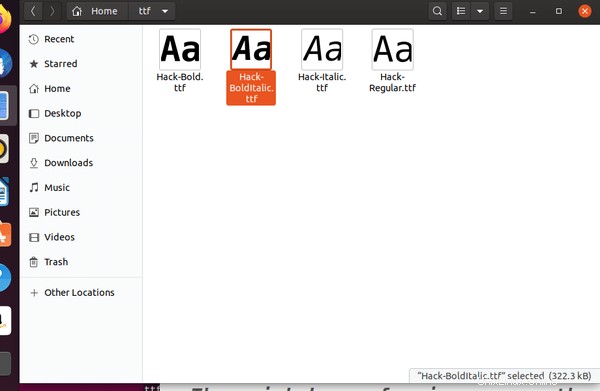
Es öffnet es im Gnome Font Viewer. Hier sehen Sie die Option zum Installieren der Schriftart in der oberen rechten Ecke:
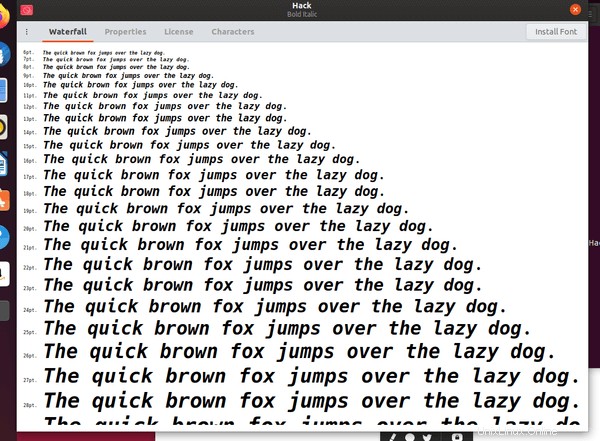
Sie können auch die Font Manager-Anwendung installieren und auf diese Weise Schriftarten verwalten. Um Font Manager in Ubuntu zu installieren, öffnen Sie ein Terminal und verwenden Sie den folgenden Befehl:
$ sudo apt install font-manager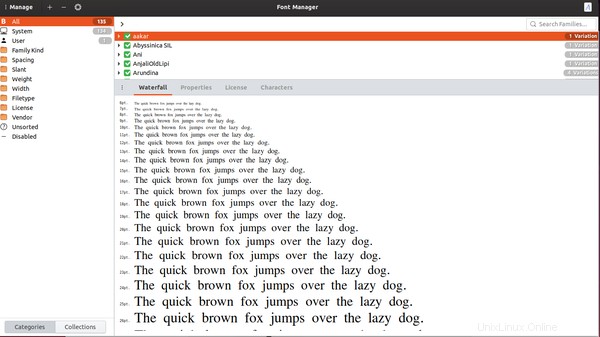
Hier sehen Sie installierte Schriftarten und Optionen zum Installieren neuer Schriftarten, zum Entfernen vorhandener Schriftarten usw.
Um den Font Manager zu entfernen, verwenden Sie den folgenden Befehl:
$ sudo apt-get remove font-managerSchriftarten unter Ubuntu Linux deinstallieren
Wir werden nun sehen, wie man diese Schriftarten deinstalliert. Der Prozess der Deinstallation von Schriftarten besteht aus der Identifizierung der Installationspfade, dem Entfernen der Schriftart-Binärdateien und der Neugenerierung des Schriftart-Cache.
Verwenden Sie zunächst den Befehl fc-list mit grep, um die Pfade zu den installierten Schriftarten nach Familiennamen zu identifizieren:
$ fc-list | grep "Hack"
/home/vagrant/.local/share/fonts/Hack-Regular.ttf: Hack:style=Regular
/home/vagrant/.local/share/fonts/Hack-BoldItalic.ttf: Hack:style=Bold Italic
/home/vagrant/.local/share/fonts/Hack-Italic.ttf: Hack:style=Italic
/home/vagrant/.local/share/fonts/Hack-Bold.ttf: Hack:style=Bold
HINWEIS:Ändern Sie den grep-Suchbegriff, um andere Schriftfamilien zu identifizieren.
Verwenden Sie nun den Befehl rm, um die installierten Schriftartdateien in den Pfaden zu entfernen, die Sie mit dem Befehl fc-list identifiziert haben:
$ rm -f "$HOME/.local/share/fonts/Hack-*.ttf"
Generieren Sie nun Ihren Font-Cache mit dem folgenden Befehl neu:
$ fc-cache
Schlussfolgerung
In diesem Lernprogramm haben wir gelernt, wie Sie Schriftarten mithilfe der Ubuntu Linux-Befehlszeile manuell verwalten und sie auch mit GUI-Schriftart-Tools verwalten. Wenn Sie Fragen oder Kommentare haben, posten Sie diese bitte unten.